حول هذا الخاطف
Search-Privacy.store تدعي لجعل عمليات البحث الخاصة ولكن يخفي هدفه الرئيسي لإعادة توجيه لك. وهو الخاطف مستعرض نموذجية جداً التي تدعي أن نقدم لكم شيئا مفيداً ولكن ليس أكثر من فيروس إعادة توجيه. الخاطفين بإصابات طفيفة نسبيا بتغيير إعدادات المستعرض دون إذن وتقودك إلى مواقع مشكوك فيها، يهدف أصحابها الحصول على إيرادات من زيادة حركة المرور. سيتم توجيه هذا الخاطف لك عن طريق محرك البحث ترقيتها، الذي يفترض أن يضمن الخصوصية الخاصة بك. سوف ينتهي في مواقع لا علاقة لها تماما، التي يمكن أيضا أن تكون ضارة. وهكذا، حين الخاطفين ليست ضارة أنفسهم، حقيقة أنها يمكن أن تؤدي إلى قضايا الخبيثة أكثر جدية يجعلها خطرة. لذلك كلما قمت بحذف Search-Privacy.store، كلما كان ذلك أفضل.
ومتاحة للتحميل على الموقع الرسمي وعبر مخزن ويب Chrome، ولكن ذلك أيضا يمكن الحصول عليها عن طريق حزم مجانية. ما يعنيه ذلك هو أن ذلك يمكن أن قد أضيفت إلى مجانية يمكنك تثبيتها كعرض إضافية، ويمكنك ببساطة لم تنتبه. ليس من الصعب تجنب هذه المنشآت غير المرغوب فيها، ونحن سوف يشرح كيفية القيام بذلك في المقطع التالي.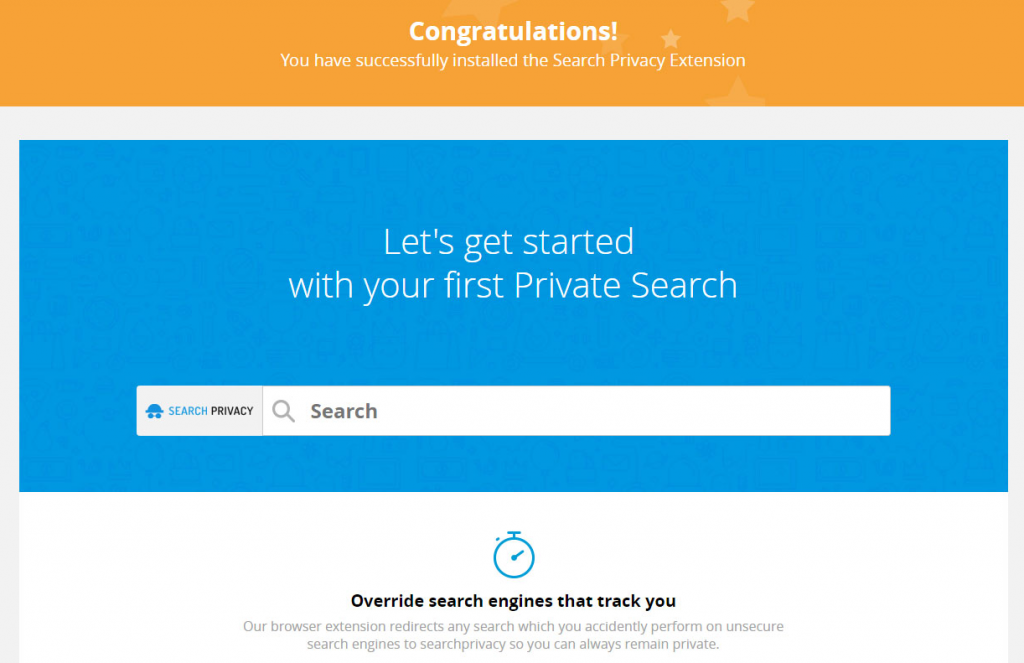
أساليب التوزيع الخاطف
وكثيراً ما تنتشر متصفح الخاطفين عبر طريقة تجميع، الذي هو أساسا إرفاق الخاطف لبعض البرامج الشرعية كعرض إضافي. مسموح بتلك العروض لتثبيت جنبا إلى جنب مع البرنامج، ولكن من السهل للحيلولة دون ذلك. كل ما عليك القيام به هو إلغاء لهم أثناء إعداد البرنامج. لأنه عادة ما يتم إخفاء تلك العروض، تحتاج إلى اختيار إعدادات متقدمة (مخصص) لجعلها مرئية. إذا كان هناك بالفعل شيء المرتبطة بالبرنامج، هذه الإعدادات سوف تسمح لك أيضا لإلغاء تحديدها. ونحن نشك جداً أي من تلك العروض ستكون من أي استخدام لكم، لذا نقترح إلغاء تحديد كافة خانات. العروض التي ستظهر فقط في خيارات متقدمة، لذا تجنب استخدام الافتراضي، عندما يتوفر بديل.
قد أيضا الحصول على ذلك عن طريق الموقع الرسمي أو في Chrome web store. إذا تثبيت فإنه نفسك، فإننا نقترح عليك أن تكون أكثر انتقائية حول ما قمت بتثبيت في المستقبل. ملاحظات على المخزن توحي بوضوح أن لديه أنها لا يعول عليها، وقد قمت بقراءة تلك، من شأنه أن ينقذ لك عناء التعامل مع الخاطف.
ماذا يفعل؟
عندما يتم تثبيت الخاطف، في المستعرض يتم تغيير الإعدادات، عادة ما تكون دون إذن المستخدم. حالما يتم تغيير الإعدادات، لا يمكن عكس في حين أن الخاطف لا تزال موجودة. حتى يمكنك التخلص منه، وسوف يكون عالقاً مع موقع غريب تحميل بدلاً من الصفحة الرئيسية الخاصة بك. هذا الخاطف سيحاول إقناع لكم للسماح له بالبقاء بالزعم بأن نقدم لكم البحث الخاصة. تدعي أنها لا تتبع عمليات البحث الخاصة بك على الإطلاق، ولكن إذا كنت تقرأ “سياسة الخصوصية”، سوف وضوح الدولة أنه سيتم جمع الخاص بك عنوان IP ومصطلحات البحث ونتائج بحث إعلان قمت بالنقر على.
سوف تكون النتائج التي أسفر عنها هذا محرك البحث أيضا لا يمكن الاعتماد عليها لأنها سوف تشمل ارتباطات دعائية، البعض منها يمكن أن تؤدي إلى مواقع ضارة. أنه سيحاول إعادة توجيه لك إلى المحتوى التي ترعاها لأن هذا هو هدفه الأساسي. وسيكون هذه المواقع لا علاقة له بما كنت تبحث عن، حتى يمكنك الحصول على أي شيء. أصحاب تلك المواقع ولكن في نهاية المطاف مع المزيد من الإيرادات من حركة المرور. كما نرى تكسب شيئا عن طريق الحفاظ على هذا التمديد، نوصي بشدة بإزالة Search-Privacy.store.
إزالة Search-Privacy.store
لا ينبغي أن يكون من الصعب جداً لإلغاء Search-Privacy.store يدوياً، وأنكم مدعوون إلى استخدام أدناه تقدم إرشادات لمساعدتك. ومع ذلك، إذا كنت تفضل أن التجسس تفعل ذلك بالنسبة لك، تحميل البرنامج وأنها تأخذ الرعاية من العدوى.
Offers
تنزيل أداة إزالةto scan for Search-Privacy.storeUse our recommended removal tool to scan for Search-Privacy.store. Trial version of provides detection of computer threats like Search-Privacy.store and assists in its removal for FREE. You can delete detected registry entries, files and processes yourself or purchase a full version.
More information about SpyWarrior and Uninstall Instructions. Please review SpyWarrior EULA and Privacy Policy. SpyWarrior scanner is free. If it detects a malware, purchase its full version to remove it.

WiperSoft استعراض التفاصيل WiperSoft هو أداة الأمان التي توفر الأمن في الوقت الحقيقي من التهديدات المحتملة. في الوقت ا ...
تحميل|المزيد


MacKeeper أحد فيروسات؟MacKeeper ليست فيروس، كما أنها عملية احتيال. في حين أن هناك آراء مختلفة حول البرنامج على شبكة الإ ...
تحميل|المزيد


في حين لم تكن المبدعين من MalwareBytes لمكافحة البرامج الضارة في هذا المكان منذ فترة طويلة، يشكلون لأنه مع نهجها حما ...
تحميل|المزيد
Quick Menu
الخطوة 1. إلغاء تثبيت Search-Privacy.store والبرامج ذات الصلة.
إزالة Search-Privacy.store من ويندوز 8
زر الماوس الأيمن فوق في الزاوية السفلي اليسرى من الشاشة. متى تظهر "قائمة الوصول السريع"، حدد "لوحة التحكم" اختر البرامج والميزات وحدد إلغاء تثبيت برامج.


إلغاء تثبيت Search-Privacy.store من ويندوز 7
انقر فوق Start → Control Panel → Programs and Features → Uninstall a program.


حذف Search-Privacy.store من نظام التشغيل Windows XP
انقر فوق Start → Settings → Control Panel. حدد موقع ثم انقر فوق → Add or Remove Programs.


إزالة Search-Privacy.store من نظام التشغيل Mac OS X
انقر فوق الزر "انتقال" في الجزء العلوي الأيسر من على الشاشة وتحديد التطبيقات. حدد مجلد التطبيقات وابحث عن Search-Privacy.store أو أي برامج أخرى مشبوهة. الآن انقر على الحق في كل من هذه الإدخالات وحدد الانتقال إلى سلة المهملات، ثم انقر فوق رمز سلة المهملات الحق وحدد "سلة المهملات فارغة".


الخطوة 2. حذف Search-Privacy.store من المستعرضات الخاصة بك
إنهاء الملحقات غير المرغوب فيها من Internet Explorer
- انقر على أيقونة العتاد والذهاب إلى إدارة الوظائف الإضافية.


- اختيار أشرطة الأدوات والملحقات، والقضاء على كافة إدخالات المشبوهة (بخلاف Microsoft، ياهو، جوجل، أوراكل أو Adobe)


- اترك النافذة.
تغيير الصفحة الرئيسية لبرنامج Internet Explorer إذا تم تغييره بالفيروس:
- انقر على رمز الترس (القائمة) في الزاوية اليمنى العليا من المستعرض الخاص بك، ثم انقر فوق خيارات إنترنت.


- بشكل عام التبويب إزالة URL ضار وقم بإدخال اسم المجال الأفضل. اضغط على تطبيق لحفظ التغييرات.


إعادة تعيين المستعرض الخاص بك
- انقر على رمز الترس والانتقال إلى "خيارات إنترنت".


- افتح علامة التبويب خيارات متقدمة، ثم اضغط على إعادة تعيين.


- اختر حذف الإعدادات الشخصية واختيار إعادة تعيين أحد مزيد من الوقت.


- انقر فوق إغلاق، وترك المستعرض الخاص بك.


- إذا كنت غير قادر على إعادة تعيين حسابك في المتصفحات، توظف السمعة الطيبة لمكافحة البرامج ضارة وتفحص الكمبيوتر بالكامل معها.
مسح Search-Privacy.store من جوجل كروم
- الوصول إلى القائمة (الجانب العلوي الأيسر من الإطار)، واختيار إعدادات.


- اختر ملحقات.


- إزالة ملحقات المشبوهة من القائمة بواسطة النقر فوق في سلة المهملات بالقرب منهم.


- إذا لم تكن متأكداً من الملحقات التي إزالتها، يمكنك تعطيلها مؤقتاً.


إعادة تعيين محرك البحث الافتراضي والصفحة الرئيسية في جوجل كروم إذا كان الخاطف بالفيروس
- اضغط على أيقونة القائمة، وانقر فوق إعدادات.


- ابحث عن "فتح صفحة معينة" أو "تعيين صفحات" تحت "في البدء" الخيار وانقر فوق تعيين صفحات.


- تغيير الصفحة الرئيسية لبرنامج Internet Explorer إذا تم تغييره بالفيروس:انقر على رمز الترس (القائمة) في الزاوية اليمنى العليا من المستعرض الخاص بك، ثم انقر فوق "خيارات إنترنت".بشكل عام التبويب إزالة URL ضار وقم بإدخال اسم المجال الأفضل. اضغط على تطبيق لحفظ التغييرات.إعادة تعيين محرك البحث الافتراضي والصفحة الرئيسية في جوجل كروم إذا كان الخاطف بالفيروسابحث عن "فتح صفحة معينة" أو "تعيين صفحات" تحت "في البدء" الخيار وانقر فوق تعيين صفحات.


- ضمن المقطع البحث اختر محركات "البحث إدارة". عندما تكون في "محركات البحث"..., قم بإزالة مواقع البحث الخبيثة. يجب أن تترك جوجل أو اسم البحث المفضل الخاص بك فقط.




إعادة تعيين المستعرض الخاص بك
- إذا كان المستعرض لا يزال لا يعمل بالطريقة التي تفضلها، يمكنك إعادة تعيين الإعدادات الخاصة به.
- فتح القائمة وانتقل إلى إعدادات.


- اضغط زر إعادة الضبط في نهاية الصفحة.


- اضغط زر إعادة التعيين مرة أخرى في المربع تأكيد.


- إذا كان لا يمكنك إعادة تعيين الإعدادات، شراء شرعية مكافحة البرامج ضارة وتفحص جهاز الكمبيوتر الخاص بك.
إزالة Search-Privacy.store من موزيلا فايرفوكس
- في الزاوية اليمنى العليا من الشاشة، اضغط على القائمة واختر الوظائف الإضافية (أو اضغط Ctrl + Shift + A في نفس الوقت).


- الانتقال إلى قائمة ملحقات وإضافات، وإلغاء جميع القيود مشبوهة وغير معروف.


تغيير الصفحة الرئيسية موزيلا فايرفوكس إذا تم تغييره بالفيروس:
- اضغط على القائمة (الزاوية اليسرى العليا)، واختر خيارات.


- في التبويب عام حذف URL ضار وأدخل الموقع المفضل أو انقر فوق استعادة الافتراضي.


- اضغط موافق لحفظ هذه التغييرات.
إعادة تعيين المستعرض الخاص بك
- فتح من القائمة وانقر فوق الزر "تعليمات".


- حدد معلومات استكشاف الأخطاء وإصلاحها.


- اضغط تحديث فايرفوكس.


- في مربع رسالة تأكيد، انقر فوق "تحديث فايرفوكس" مرة أخرى.


- إذا كنت غير قادر على إعادة تعيين موزيلا فايرفوكس، تفحص الكمبيوتر بالكامل مع البرامج ضارة المضادة جديرة بثقة.
إلغاء تثبيت Search-Privacy.store من سفاري (Mac OS X)
- الوصول إلى القائمة.
- اختر تفضيلات.


- انتقل إلى علامة التبويب ملحقات.


- انقر فوق الزر إلغاء التثبيت بجوار Search-Privacy.store غير مرغوب فيها والتخلص من جميع غير معروف الإدخالات الأخرى كذلك. إذا كنت غير متأكد ما إذا كان الملحق موثوق بها أم لا، ببساطة قم بإلغاء تحديد مربع تمكين بغية تعطيله مؤقتاً.
- إعادة تشغيل رحلات السفاري.
إعادة تعيين المستعرض الخاص بك
- انقر على أيقونة القائمة واختر "إعادة تعيين سفاري".


- اختر الخيارات التي تريدها لإعادة تعيين (غالباً كل منهم هي مقدما تحديد) واضغط على إعادة تعيين.


- إذا كان لا يمكنك إعادة تعيين المستعرض، مسح جهاز الكمبيوتر كامل مع برنامج إزالة البرامج ضارة أصيلة.
Site Disclaimer
2-remove-virus.com is not sponsored, owned, affiliated, or linked to malware developers or distributors that are referenced in this article. The article does not promote or endorse any type of malware. We aim at providing useful information that will help computer users to detect and eliminate the unwanted malicious programs from their computers. This can be done manually by following the instructions presented in the article or automatically by implementing the suggested anti-malware tools.
The article is only meant to be used for educational purposes. If you follow the instructions given in the article, you agree to be contracted by the disclaimer. We do not guarantee that the artcile will present you with a solution that removes the malign threats completely. Malware changes constantly, which is why, in some cases, it may be difficult to clean the computer fully by using only the manual removal instructions.
